**Cara Mengambil Data dari Sheet Lain dengan Kriteria Tertentu di Excel**
Bagi Anda yang sering bekerja dengan Microsoft Excel, pasti pernah merasakan kesulitan ketika harus mengambil data dari sheet lain untuk kemudian diolah pada sheet yang sedang kita kerjakan. Apalagi ketika data yang diambil harus memenuhi kriteria tertentu.
Hal ini bisa menjadi sangat merepotkan jika dilakukan secara manual, namun jangan khawatir karena Excel memiliki fitur VLOOKUP yang dapat memudahkan Anda dalam mengambil data dari sheet lain dengan kriteria tertentu.
Pada artikel ini, kita akan membahas bagaimana menggunakan VLOOKUP untuk mengambil data dari sheet lain dengan kriteria tertentu serta beberapa contoh penerapannya. Mari kita simak bersama!
**Apa itu VLOOKUP?**
Sebelum membahas lebih lanjut mengenai bagaimana menggunakan VLOOKUP untuk mengambil data dari sheet lain dengan kriteria tertentu, ada baiknya kita pahami terlebih dahulu apa itu VLOOKUP.
VLOOKUP adalah singkatan dari Vertical Lookup, yang berarti pencarian data secara vertikal. Fungsi ini berguna untuk mencari nilai tertentu dari kolom di sebelah kiri dan mengembalikan nilai yang sesuai dengan baris di sebelah kanan.
VLOOKUP digunakan ketika kita ingin mencari data spesifik dari satu tabel ke tabel lainnya. Secara umum, VLOOKUP terdiri dari empat argumen, yaitu nilai yang ingin dicari, range pencarian, nomor kolom yang berisi nilai yang ingin ditampilkan, dan jenis pencarian.
**Cara Menggunakan VLOOKUP untuk Mengambil Data dari Sheet Lain dengan Kriteria Tertentu**
Setelah mengetahui pengertian VLOOKUP, kini kita akan membahas bagaimana menggunakan VLOOKUP untuk mengambil data dari sheet lain dengan kriteria tertentu.
Sebagai contoh, misalkan kita memiliki dua sheet dalam file Excel, yaitu “Daftar Siswa” dan “Nilai Siswa”. Sheet “Daftar Siswa” berisi daftar siswa beserta kelasnya, sementara sheet “Nilai Siswa” berisi nilai-nilai siswa tersebut.
Untuk mengambil data nilai siswa dengan kriteria tertentu dari sheet “Nilai Siswa” ke sheet “Daftar Siswa”, kita dapat menggunakan VLOOKUP dengan langkah-langkah sebagai berikut:
1. Siapkan sheet “Daftar Siswa” dan “Nilai Siswa”.
2. Tentukan kolom pada sheet “Daftar Siswa” tempat kita akan menampilkan data nilai siswa yang ingin diambil. Misalnya, kita akan menampilkan data nilai siswa pada kolom E.
3. Pada kolom E pada sheet “Daftar Siswa”, masukkan rumus VLOOKUP dengan argumen-argumen sebagai berikut:
– Argumen 1: nilai yang ingin dicari pada sheet “Nilai Siswa”. Misalnya, kita ingin mencari nilai siswa dengan NIS 12345, maka nilai yang ingin dicari adalah 12345.
– Argumen 2: range pencarian pada sheet “Nilai Siswa”. Range pencarian ini harus mencakup kolom yang berisi nilai yang ingin dicari (yaitu NIS) dan kolom yang berisi nilai yang ingin ditampilkan (yaitu nilai ujian).
– Argumen 3: nomor kolom pada range pencarian yang berisi nilai yang ingin ditampilkan. Misalnya, nilai ujian siswa terdapat pada kolom B pada sheet “Nilai Siswa”, maka nomor kolom yang harus dijadikan argumen adalah 2.
– Argumen 4: jenis pencarian. Dalam contoh ini, kita akan menggunakan jenis pencarian exact (tepat), sehingga argumen 4 diisi dengan angka 0.
Berikut ini adalah contoh rumus VLOOKUP yang dapat digunakan untuk mengambil nilai ujian siswa dengan NIS 12345:
“`
=VLOOKUP(12345,’Nilai Siswa’!A2:B11,2,0)
“`
Keterangan:
– Argumen 1: 12345
– Argumen 2: ‘Nilai Siswa’!A2:B11 (range pencarian pada sheet “Nilai Siswa” mulai dari baris kedua dan mencakup kolom A dan B)
– Argumen 3: 2 (nilai ujian siswa terdapat pada kolom B)
– Argumen 4: 0 (jenis pencarian exact)
4. Salin rumus VLOOKUP pada sel lain pada kolom E pada sheet “Daftar Siswa”, dan ganti argumen pertama sesuai dengan NIS siswa yang ingin dicari pada sheet “Nilai Siswa”.
5. Setelah selesai, maka kolom E pada sheet “Daftar Siswa” akan berisi data nilai siswa dengan kriteria tertentu yang diambil dari sheet “Nilai Siswa”.
**Contoh Penerapan Cara Mengambil Data dari Sheet Lain dengan Kriteria Tertentu di Excel**
Selain contoh di atas, berikut ini adalah beberapa contoh penerapan cara mengambil data dari sheet lain dengan kriteria tertentu di Excel menggunakan VLOOKUP:
1. Mengambil data alamat siswa berdasarkan NISnya dari sheet “Daftar Siswa” ke sheet “Alamat Siswa”.
Sheet “Daftar Siswa”:
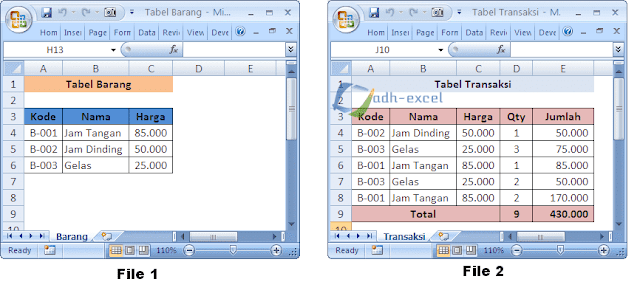
Sheet “Alamat Siswa”:
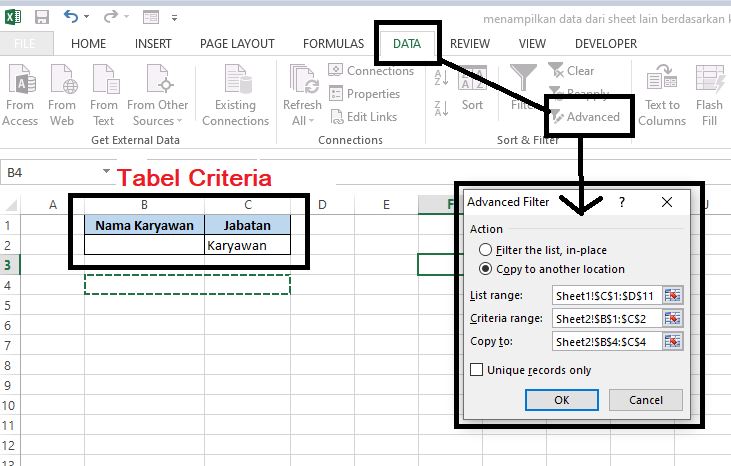
Rumus VLOOKUP yang digunakan pada kolom C pada sheet “Alamat Siswa”:
“`
=VLOOKUP(A2,’Daftar Siswa’!A2:C6,3,0)
“`
Keterangan:
– Argumen 1: NIS siswa (berada pada kolom A pada sheet “Alamat Siswa”)
– Argumen 2: range pencarian pada sheet “Daftar Siswa” mulai dari baris kedua dan mencakup kolom A, B, dan C
– Argumen 3: nomor kolom pada range pencarian yang berisi nilai yang ingin ditampilkan (yaitu alamat siswa)
– Argumen 4: jenis pencarian exact
2. Mengambil data harga barang dari sheet “Daftar Barang” ke sheet “Transaksi Barang”.
Sheet “Daftar Barang”:

Sheet “Transaksi Barang”:
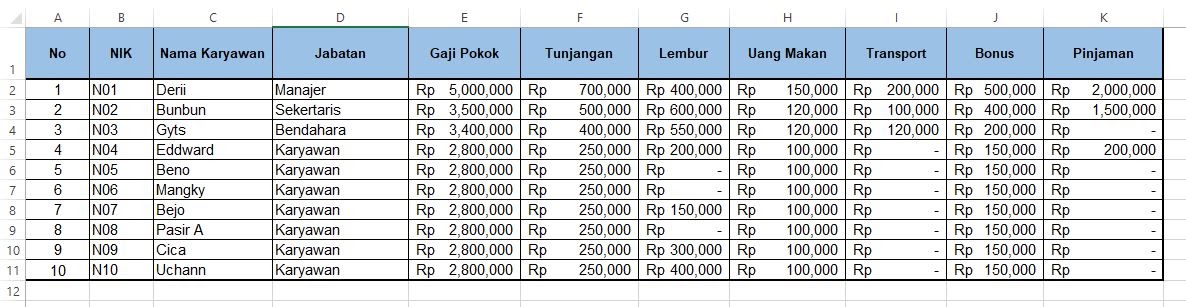
Rumus VLOOKUP yang digunakan pada kolom D pada sheet “Transaksi Barang”:
“`
=VLOOKUP(C2,’Daftar Barang’!A2:B6,2,0)
“`
Keterangan:
– Argumen 1: kode barang (berada pada kolom C pada sheet “Transaksi Barang”)
– Argumen 2: range pencarian pada sheet “Daftar Barang” mulai dari baris kedua dan mencakup kolom A dan B
– Argumen 3: nomor kolom pada range pencarian yang berisi nilai yang ingin ditampilkan (yaitu harga barang)
– Argumen 4: jenis pencarian exact
**FAQ**
Q: Apa itu VLOOKUP?
A: VLOOKUP adalah singkatan dari Vertical Lookup, yang berguna untuk mencari nilai tertentu dari kolom di sebelah kiri dan mengembalikan nilai yang sesuai dengan baris di sebelah kanan.
Q: Bagaimana cara menggunakan VLOOKUP untuk mengambil data dari sheet lain dengan kriteria tertentu di Excel?
A: Langkah-langkahnya adalah sebagai berikut:
1. Siapkan sheet “Daftar Siswa” dan “Nilai Siswa”.
2. Tentukan kolom pada sheet “Daftar Siswa” tempat kita akan menampilkan data nilai siswa yang ingin diambil. Misalnya, kita akan menampilkan data nilai siswa pada kolom E.
3. Pada kolom E pada sheet “Daftar Siswa”, masukkan rumus VLOOKUP dengan argumen-argumen sebagai berikut:
– Argumen 1: nilai yang ingin dicari pada sheet “Nilai Siswa”. Misalnya, kita ingin mencari nilai siswa dengan NIS 12345, maka nilai yang ingin dicari adalah 12345.
– Argumen 2: range pencarian pada sheet “Nilai Siswa”. Range pencarian ini harus mencakup kolom yang berisi nilai yang ingin dicari (yaitu NIS) dan kolom yang berisi nilai yang ingin ditampilkan (yaitu nilai ujian).
– Argumen 3: nomor kolom pada range pencarian yang berisi nilai yang ingin ditampilkan. Misalnya, nilai ujian siswa terdapat pada kolom B pada sheet “Nilai Siswa”, maka nomor kolom yang harus dijadikan argumen adalah 2.
– Argumen 4: jenis pencarian. Dalam contoh ini, kita akan menggunakan jenis pencarian exact (tepat), sehingga argumen 4 diisi dengan angka 0.
4. Salin rumus VLOOKUP pada sel lain pada kolom E pada sheet “Daftar Siswa”, dan ganti argumen pertama sesuai dengan NIS siswa yang ingin dicari pada sheet “Nilai Siswa”.
5. Setelah selesai, maka kolom E pada sheet “Daftar Siswa” akan berisi data nilai siswa dengan kriteria tertentu yang diambil dari sheet “Nilai Siswa”.